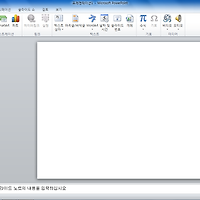디지털 앨범을 내 손으로(그림 편집의 모든 것 ⑦)
- 파워포인트2010 강좌[제22강] -
요즘엔 돌잔치나 결혼식에서 성장앨범 형식으로 뮤직비디오를 만들어 손님들에게 보여주는 것이 일반화되었다. 대부분 어렸을 때부터 현재까지의 사진들을 일정한 시간간격을 두고 음악과 함께 보여주는 것이다. 사실 뮤직비디오를 만들기 위해서는 어도비 프리미어와 같은 동영상 전문편집툴을 사용해야만 한다. 하지만 이러한 프로그램들은 다루기도 어렵고 시간도 오래 걸린다. 하지만 파워포인트2010의 '사진 앨범' 기능을 활용하면 다른 사람의 손을 빌리지 않고 디지털 앨범을 직접 만들 수 있다. 음악을 삽입하는 기능은 뒤에서 다루기로 하고 먼저 사진 앨범을 만드는 방법을 살펴보자.
* 사진 앨범 만들기 및 편집 방법
사진 앨범을 만들기 위해서는 먼저 이 앨범에 삽입할 사진들이 준비되어야 한다. 사진들을 선택하기만 하면 자동으로 슬라이드에 삽입되어 사진 앨범이 완성된다.
- 새 사진 앨범 만들기
새 사진 앨범을 만들려면 [사진 앨범] 대화상자에서 삽입할 그림들만 선택하면 된다.
1. [삽입] 탭의 [이미지] 그룹에 있는 [사진 앨범] 단추를 클릭한다.
2. [사진 앨범] 대화상자가 나타나면 [파일/디스크] 단추를 클릭한다.
3. [새 그림 삽입] 대화상자에서 사진 앨범에 사용할 사진들을 한꺼번에 선택한 후 [삽입] 단추를 클릭한다.
※ Tip & Tech_2개 이상의 파일을 한꺼번에 선택하는 방법
3번에서 여러 개의 파일들을 한꺼번에 선택하려면 몇 가지 방법을 선택할 수 있다. 먼저, 연속되어 있는 파일들을 한꺼번에 선택할 때에는 드래그하거나 [Shift] 키를 누르고 선택하면 된다. [Shift] 키를 활용하는 경우에는 첫 번째 파일을 클릭한 후 [Shift] 키를 누른 상태에서 마지막 파일을 클릭하면 된다. 연속되어 있지 않고 따로 떨어진 여러 개의 파일들은 [Ctrl] 키를 누른 상태에서 선택하면 된다.
4. [만들기] 단추를 클릭한다.
5. 제목 슬라이드를 포함하여 3번에서 선택한 그림들이 자동으로 한 슬라이드에 한 그림씩 삽입된다.
6.텍스트 개체 틀에 제목과 이름을 입력한다.
7. [디자인] 탭의 [테마] 그룹에 있는 [자세히] 단추를 클릭한 후'어린이 테마'를 선택한다.
8. 제목 슬라이드도 완성되어 사진 앨범이 완성된다.
- [사진 앨범] 대화상자 사용 방법
[사진 앨범] 대화상자에는 사진 앨범을 보다 멋지게 꾸며줄 여러 가지 옵션을 선택할 수 있다. [사진 앨범] 대화상자에 대한 자세한 활용방법은 다음 포스팅에서 자세히 다루기로 한다.
[사진 앨범] 대화상자
-
[파일/디스크] : 사진 앨범에 삽입할 그림들을 선택한다.
-
[새 텍스트 상자] : 텍스트를 삽입할 수 있는 슬라이드를 추가한다.
-
'그림 옵션' : 모든 그림 아래에 캡션을 넣거나 모든 그림을 흑백으로 처리한다.
-
'앨범에서 그림 위치' : 아래에 있는 화살표를 이용하여 그림의 순서를 조절한다.
-
[제거] : 선택한 그림을 제거한다.
-
'미리 보기' : 선택한 그림을 미리 보기 한다.
-
편집 도구 : 미리 보기 창 바로 아래에 위치하며 그림을 회전하거나 명암과 채도를 조절한다.
-
'그림 레이아웃' : 그림과 텍스트 등의 레이아웃을 선택한다.
-
'테마' : 배경화면으로 사용될 오피스 테마를 선택한다.
-
[만들기] : 모든 선택을 마치고 사진 앨범을 만든다.
-
[취소] : 사진 앨범 만들기를 취소한다.
* 마치며
요즘은 디카, DSLR은 물론이고 스마트폰으로 사진을 찍는 일은 일상이 되어버렸다. 이렇게 찍은 사진들은 하드디스크나 클라우드 서비스 등에 저장하는 경우가 많다. 하지만 폴더를 만들고 이름을 지정하여 관리하기가 만만치 않다. 이럴 때 파워포인트2010의 사진 앨범 기능을 이용하여 주제와 날짜별로 저장을 해둔다면 관리하기에 편리할 것이다.
디지털 앨범을 내 손으로(그림 편집의 모든 것 ⑦) - 파워포인트2010 강좌[제22강] -
calamis
'IT > 파워포인트 강의' 카테고리의 다른 글
| 도형에 숨겨진 다이아몬드의 비밀(도형 편집의 모든 것 ④) - 파워포인트2010 강좌[제27강] (0) | 2012.07.24 |
|---|---|
| 앞으로, 뒤로, 위로, 아래로(도형 편집의 모든 것 ③) - 파워포인트2010 강좌[제26강] (0) | 2012.07.23 |
| 정렬, 정렬, 좌우로 정렬(도형 편집의 모든 것 ②) - 파워포인트2010 강좌[제25강] (0) | 2012.07.21 |
| 도형, 기본부터 시작하라(도형 편집의 모든 것 ①) - 파워포인트2010 강좌[제24강] (0) | 2012.07.21 |
| 사진 앨범을 보다 멋스럽게(그림 편집의 모든 것 ⑧) - 파워포인트2010 강좌[제23강] (0) | 2012.07.18 |
| 모니터 속 세상을 캡처하다(그림 편집의 모든 것 ⑥) - 파워포인트2010 강좌[제21강] (0) | 2012.07.16 |
| 프로의 노하우는 디테일에 있다(그림 편집의 모든 것 ⑤) - 파워포인트2010 강좌[제20강] (0) | 2012.07.15 |
| 클립 아트의 숨겨진 비밀(그림 편집의 모든 것 ④) - 파워포인트2010 강좌[제19강] (0) | 2012.07.14 |
| 또 하나의 그림, 클립 아트(그림 편집의 모든 것 ③) - 파워포인트2010 강좌[제18강] (0) | 2012.07.13 |
| 그림 편집의 달인이 되다(그림 편집의 모든 것 ②) - 파워포인트2010 강좌[제17강] (0) | 2012.07.13 |